부팅 루프에서 아이폰이 멈추는 문제 해결 방법
안드로이드 폰에 비해 SW가 매우 안정적인 아이폰. 그러나 아이폰 화면의 애플 로고와 같은 상황에서 몇 초 동안 있었다가 갑자기 사라지고 반복되는 상황을 겪은 적이 있으십니까? 이는 아이폰이 부팅 루프에 빠진 상황입니다.
안정적인 아이폰도 가끔 부팅 루프에 빠진 것은 끔찍한 문제입니다. 우리의 아이폰에는 중요한 데이터가 많이 있기 때문에 아이폰이 다시 작동하지 않을까봐 걱정되는 상황일 수 있습니다. 오늘은 이렇게 아이폰이 무한 부팅 루프에 빠졌을 때 해결하는 방법에 대해 알아보겠습니다.
아이폰 부팅 루프의 원인은?
부팅 루프에 걸린 아이폰의 문제를 해결하는 방법뿐만 아니라 아이폰 부팅 루프의 원인도 알고 있어야 합니다. 이는 이런 종류의 문제가 다시 발생하지 않도록 할 수 있습니다. 그렇다면 아이폰이 부팅 루프에서 멈춘 이유는 무엇일까요?
1. 소프트웨어 업데이트 실패 : 일반적으로 iOS 업데이트 프로세스를 실수로 중단하여 아이폰이 부팅 루프에 갇힐 수 있습니다. 업데이트를 완료한 후에도 휴대폰이 오작동하여 이 문제가 발생할 수 있습니다.
2. iOS 탈옥 시도 : 아이폰을 탈옥 하는 것은 매우 위험합니다 . 완료하지 않으면 아이폰이 고장나서 다시 수행할 수 없습니다.
3. 불안정한 연결 : iTunes로 데이터를 업데이트하거나 백업할 때 아이폰과 컴퓨터 간의 불안정한 연결로 인해 아이폰이 부팅 루프에 빠지게 됩니다.

방법 1. 단 한번의 클릭으로 부팅 루프 문제 해결
부팅 루프가 발셍히먄 대부분 장치의 데이터를 지우고 초기화 하는 것을 권장합니다. 그러나 이렇게 아이폰이 부팅 루프에 빠진 경우 iOS용 PhoneRescue를 사용해 볼 것을 권장합니다.
iOS용 PhoneRescue 는 Apple 로고, 아이폰이 켜지지 않음 , 기기가 충전되지 않음, 아이폰이 켜짐 등 아이폰, 아이패드 또는 아이팟 터치의 많은 시스템 문제를 해결할 수 있습니다. 특히 잠금화면 관련 문제해결에는 성공률이 역대 최고입니다.
iOS용 PhoneRescue는 다음과 같은 장점을 가지고 있습니다.
1. 작동하기 쉽습니다. 컴퓨터에 익숙하지 않더라도 iOS용 PhoneRescue 단계에 따라 자신의 장치를 완벽하게 수리할 수 있습니다.
2. 장치의 데이터가 누출되거나 지워지지 않습니다. iOS용 PhoneRescue는 데이터 보안을 극대화하기 위해 2가지 수리 모드를 제공합니다.
3. 지원되는 여러 장치 유형. iOS용 PhoneRescue 는 거의 모든 아이폰, 아이패드 및 아이팟 터치 모델을 지원하며 최신 iOS 16 및 iPhone 14도 지원됩니다.
아이폰을 부팅 루프에서 벗어나려면 다음 단계를 따라야 합니다.
STEP 1. 컴퓨터에서 iOS용 PhoneRescue를 다운로드 받으세요. 다운로드 후 프로그램을 설치하고 Device Rescuer에서 iOS 시스템 복구를 클릭하세요

STEP 2. 선택할 수 있는 두 가지 복구 모드가 있습니다. 고급 모드를 사용하면 데이터 손실 없이 아이폰을 복원할 수 있습니다. 표준 모드를 선택하면 아이폰을 공장 초기화 상태로 복원할 수 있습니다.

STEP 3. 화면의 지시에 따라 복구 모드로 들어가고, 다운로드 버튼을 클리하여 일치하는 펌웨어 패키지를 다운로드 합니다.

STEP 4. 몇 분 후 iOS 복구 완료 페이지가 표시되며 기기를 재부팅하면 정상적으로 사용할 수 있습니다.

방법 2. iTunes를 최신 버전으로 업데이트
많은 사람들이 아이폰이 부팅 루프에 걸려 iTunes에 연결되지 않는 문제를 겪고 있습니다. 이전 버전의 iTunes를 사용하여 iOS를 업데이트하는 동안 부팅 루프가 발생할 수 있습니다. 이때 해야 할 일은 iTunes의 최신 업데이트를 사용할 수 있는지 확인하는 것입니다.
iTunes를 열고 "도움말" 및 "업데이트 확인"을 클릭한 다음 지침에 따라 최신 버전을 설치하세요

iTunes를 업그레이드한 후 iTunes/Finder(macOS Catalina 이상이 설치된 Mac)의 도움을 받아 아이폰 부팅 루프를 끊고 문제를 해결 할 수 있습니다.
STEP 1. iTunes를 실행하고 iPhone 14, iPhone 13, iPhone 12 또는 기타 iPhone 모델을 케이블로 컴퓨터에 연결하세요
STEP 2. 몇 초 안에 iTunes/Finder가 장치의 문제를 감지하고 다음 팝업 메시지를 표시합니다. 이때 “복구” 버튼을 클릭하여 진행하시기 바랍니다.
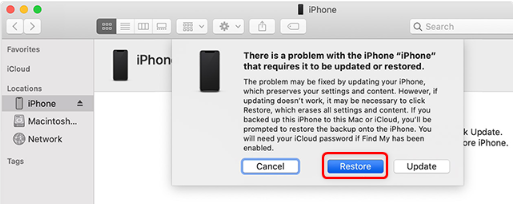
STEP 3. 위의 팝업 메시지가 표시되지 않으면 수동으로 아이폰을 복원할 수도 있습니다. "요약" 버튼을 클릭한 다음 " iPhone 복원 "을 클릭하십시오 .
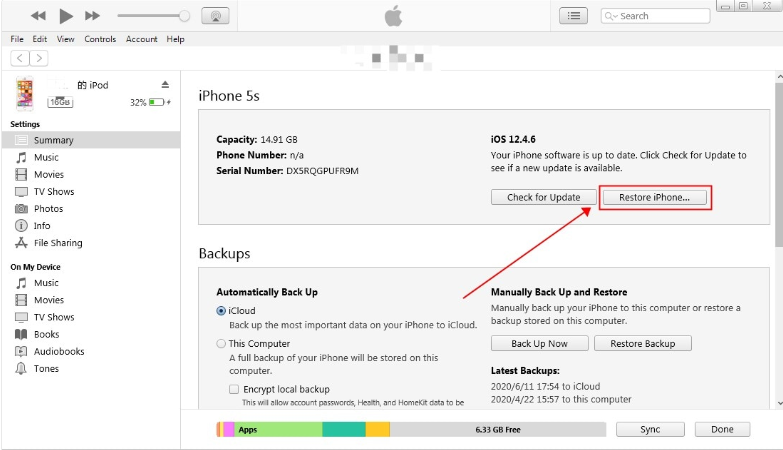
방법 3. 아이폰 강제 재시동
부팅 루프에서 벗어나기 위한 또하나의 방법 중 하나가 바로 강제 재시동 입니다.
iPhone 8, iPhone XS, iPhone XR, iPhone 13 및 iPhone 14의 경우: "볼륨 크게" 키를 눌렀다 떼고 "볼륨 작게" 키로 같은 작업을 반복합니다. 그런 다음 "전원" 키를 누른 상태에서 Apple 로고가 나타날 때까지 기다립니다. 마지막으로 암호를 입력하여 iPhone을 시작합니다.
방법 4. 애플서비스 센터에서 하드웨어 확인
위의 방법 중 어느 것도 문제를 해결하는 데 도움이 되지 않으면 Apple A/S 센터로 이동하여 아이폰 하드웨어에 문제가 있는지 확인하는 것이 좋습니다. 하드웨어를 부적절하게 변경하면 장치가 오작동을 일으키므로 하드웨어 손상 여부를 판단해야 합니다.
'ICT' 카테고리의 다른 글
| Neo QLED TV 살만한가? QLED와 OLED보다 나은가? (0) | 2023.01.18 |
|---|---|
| 인터넷 가입!! 호갱 당하지 않는 방법 (0) | 2022.12.27 |
| 충전 화면에서 아이폰이 멈추는 문제 해결 (0) | 2022.12.25 |
| 아이폰 확대된 화면 해결방법 (0) | 2022.12.18 |
| 애플 ios 16.2 업데이트 새로운 기능 (0) | 2022.12.16 |





